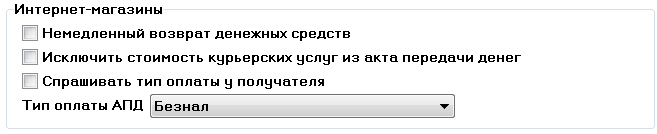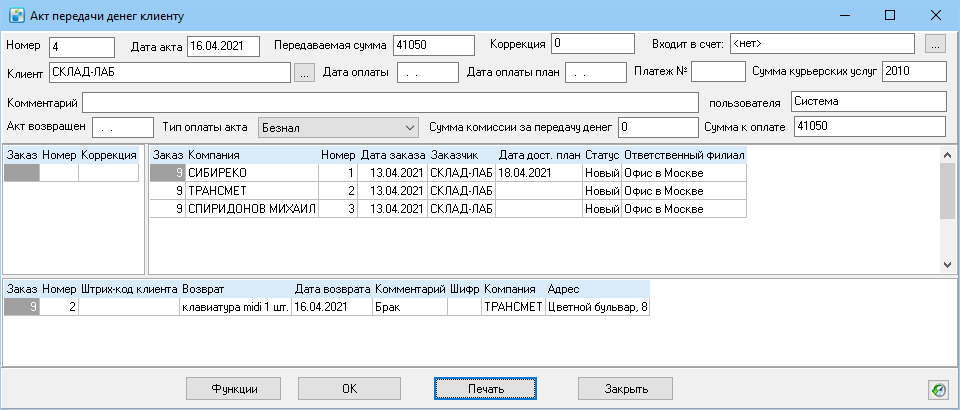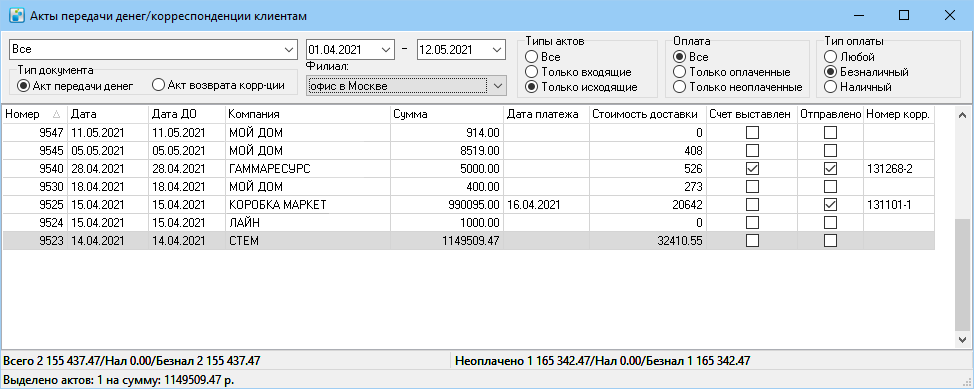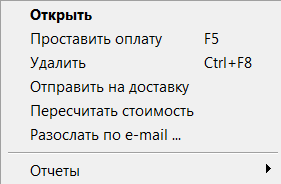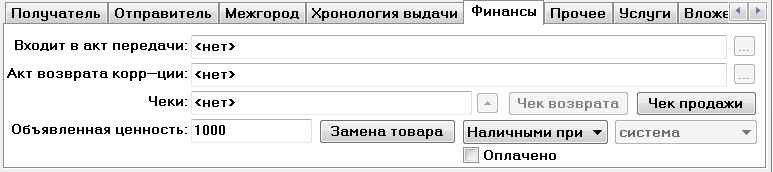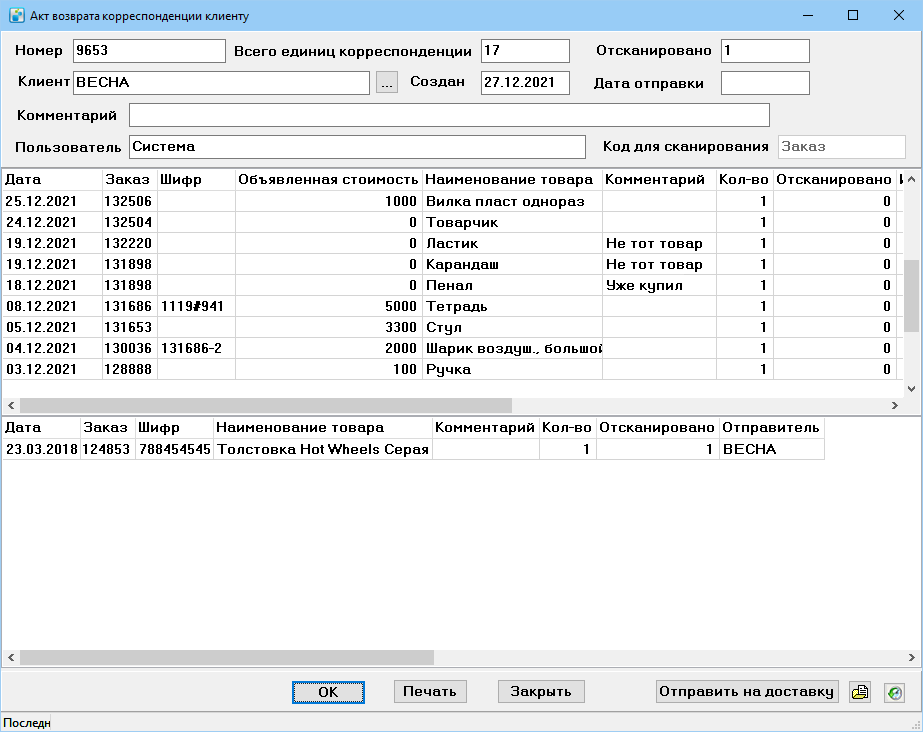Акты передачи денег и корреспонденции
Акты передачи денег (далее сокращенно АПД) – представляют собой часть финансового контура программы, предназначенного для работы с Интернет Магазинами (далее сокращенно ИМ).
Акты передачи (возврата) корреспонденции (далее сокращенно АПК) – представляют собой часть товарного контура программы, предназначенного для работы с возвратами клиентам недоставленной корреспонденции.
Содержание
- 1 Акты Передачи Денег (АПД)
- 1.1 Предназначение АПД
- 1.2 Формирование АПД
- 1.3 Настройка режимов работы с ИМ в карточке клиента
- 1.4 Элементы интерфейса карточки АПД
- 1.5 Интерфейс общего списка АПД/АПК в системе
- 1.6 Контекстное меню в АПД
- 1.7 Коррекция денежных средств в АПД
- 1.8 Междугородние корреспонденции в АПД
- 1.9 Формирование двойного АПД
- 1.10 Правило начисления процента менеджеру по АПД
- 1.11 Настройка переменных для АПД в системе
- 1.12 Настройка прав доступа для АПД в системе
- 1.13 Отображение АПД в ЛК клиента
- 2 Акты передачи корреспонденции (АПК)
Акты Передачи Денег (АПД)
Предназначение АПД
Курьерская служба (далее сокращенно КС) осуществляет доставку товаров ИМ, помимо доставки оказывая и услугу приема денежных средств у покупателя товара ИМ. Таким образом, в процессе функционирования КС в подобном режиме, денежные средства, принадлежащие ИМ аккумулируются в КС (наличными, либо на расчетном счете КС). Для передачи денежных средств по доставленной корреспонденции от КС в ИМ, в системе специально предусмотрен механизм расчета и формирования АПД.
Формирование АПД
Формирование АПД доступно на вкладке “Клиенты” из контекстного меню “Создать Акт передачи денег”. Для формирования необходимо указать дату конечного периода. Дата начального периода формируется на основании предыдущего акта (или значения переменной “Период для формирования АПД”). По умолчанию система имеет ограничение в виде переменной “Справочники-Переменные-Финансы-Акты передачи денег” - “Период для формирования АПД”, которая ограничивает количество дней от даты формирования акта передачи денег (по-умолчанию этот период составляет 150 дней). Таким образом, определяется максимальный период, по которому система определяет, какие единицы корреспонденции попадут в создаваемый акт.
!ВНИМАНИЕ! Если заказ был сформирован ранее, чем указано в значении переменной “Период для формирования АПД” – он не попадет в АПД (даже при наличии информации в “инфо о доставке”).
Доставленная корреспонденция в системе попадает в формируемый АПД по следующим правилам:
1. Полностью доставленная корреспонденция (без возвратов) попадает в раздел "Доставки" в АПД.
2. Если частичный возврат оформлялся ДО того, как в карточке корреспонденции были указаны дата и время доставки, то система в процессе оформления такого возврата изменяет значение "Сумма, р." в карточке и такая корреспонденция попадает и в раздел "Доставка" АПД (с новой суммой полученных средств, в которой учитывается стоимость возврата) и в раздел "Возвраты" (с нулевой стоимостью в поле "Расчет оплаты").
3. Если частичный возврат оформлялся ПОСЛЕ указания в карточке корреспонденции даты и времени доставки, то значение "Сумма, руб." в карточке корреспонденции не изменяется и эта корреспонденция попадает в раздел "Доставки" с полной стоимостью. Однако, поскольку возврат был оформлен, то курьерская служба должна передать своему контрагенту денежные средства за вычетом стоимости возврата. Именно поэтому, такая корреспонденция попадет в раздел "Возвраты" и в поле "Расчет оплаты" будет указана отрицательная стоимость возврата.
4. Если сначала заказы были отмечены доставленными, а потом они вошли в акты передачи денег (АПД). Далее в этих заказах были оформлены частичные возвраты. Сумма заказа меняется. В следующий акт заказ попадает с коррекцией суммы – т.к., Система считает, что КС деньги по прошлому акту отдала клиенту, а потом выплатила покупателю из своих, следовательно, их с клиента удерживает.
5. В АПД не будет включена стоимость доставки для корреспонденций, у которых стоимость доставки оплачена получателем (проставлена галка “Оплата получателем” в карточке корреспонденции). Стоимость доставки для такой корреспонденции также не включается в счета и в отчеты, формируемые из него.
!ВНИМАНИЕ! В текущей версии системы (с 17.05.2016) не учитываются положительные значения НП (поле "Сумма р.") для заборных корр-ций. Для учета НП в заборных корр-циях, нужно задавать отрицательное значение в НП (поле "Сумма р."), в том случае, когда забор сопровождается выкупом отправлений у поставщика".
Настройка режимов работы с ИМ в карточке клиента
Настройка режимов работы с ИМ расположена в карточке клиента на вкладке “Финансы”:
Галка “Немедленный возврат денежных средств” – специальный режим работы, при котором система производит расчет для формирования АПД на основании статуса со слов курьера. Данный режим предназначен для возврата денежных средств (сокращенно д.с.) в “кредитном” режиме, когда курьер уже вручил получателю товар и, получив за него оплату (подтвердив факт вручения через мобильное устройство курьера или по телефону), но еще не передал д.с. менеджеру КС. Для доставленной корреспонденции, в карточке клиентов которых включен такой флаг – возможны последующие корректировки, которые могут повлиять на изменение суммы или стоимости заказа (например, частичный возврат или изменение суммы заказа).
Галка “Исключить стоимость курьерских услуг из акта передачи денег” – при расчете АПД система автоматически вычитает стоимость курьерских услуг из передаваемой суммы д.с. (данная возможность позволяет оптимизировать взаиморасчет с клиентом). Счет на предоставление курьерских услуг для ИМ формироваться уже не будет.
Галка “Спрашивать тип оплаты у получателя” – возможность для мобильного Android устройства курьера, описание по ссылке.
“Тип оплаты АПД” – выпадающий список для выбора одного из возможных предустановленных способов оплаты АПД контрагенту (В системе предусмотрены текущие значения: “безнал”, “наличными курьером”, “наличными в офисе”, “перевод на карту”). Список типов оплат в системе может быть расширен через “Справочники – Статусы – 58 Типы оплат АПД”, текущие значения могут быть переименованы (нежелательная практика). Кроме того, система считает безналичным только первый тип оплаты, все остальные типы считаются наличными (вне зависимости от их названия!). Для любого типа оплаты может быть установлен фиксированный процент комиссии. Например, для типа оплаты “перевод на карту” должна взиматься комиссия в размере 5% от суммы инкассированных денежных средств по заказам, вошедших в АПД. Настройка процентной ставки предусмотрена в “Справочники – Статусы – 58 Типы оплат АПД” через пункт контекстного меню “Дополнительная информация” (описание по ссылке).
!ВНИМАНИЕ! Система считает комиссию в АПД, однако не учитывает ее ни в каких бухгалтерских проводках. Пока реализация учета комиссий в бухгалтерии не планируется.
Элементы интерфейса карточки АПД
После расчета и формирования нового АПД откроется окно с информацией, которое состоит из нескольких элементов:
Верхний бок полей АПД – содержит общую финансовую информацию. Некоторые поля в этой форме не доступны для редактирования.
Табличная информация слева от разделителя – содержит необходимую информацию по заказам с положительной или отрицательной коррекцией суммы. Набор полей в этой таблице предустановлен. Информация в виде таблицы скрыта, если коррекции по заказам в АПД отсутствуют или в карточке клиента выключена галка “Немедленный возврат денежных средств”.
Табличная информация справа от разделителя – содержит информацию по заказам, по которым необходимо выполнить возврат денежных средств клиенту.
Табличная информация снизу – содержит информацию по возвратам (заказам, которые войдут в АПК). Эта часть табличной информации не является основанием для передачи возвратов, для этого предусмотрен другой механизм. Информация в виде таблицы скрыта, если возвратные корреспонденции в АПД отсутствуют.
“Номер” – автоматически генерируемый системой номер исходящего АПД.
“Дата акта” – дата формирования АПД.
“Передаваемая сумма” – передаваемая сумма денежных средств клиенту.
“Коррекция” – сумма коррекции заказов, которые содержит АПД.
“Входит в счет” – отображается номер счета, если он был сформирован по АПД. Кнопка рядом - позволяет открыть счет для просмотра из карточки АПД.
“Клиент” – название клиента, для которого сформирован АПД.
“Дата оплаты” – дата оплаты АПД клиенту.
“Платеж №” – номер платежа по АПД в системе.
“Сумма курьерских услуг” – итоговая расчетная сумма курьерских услуг в АПД с учетом коррекции.
“Комментарий” – поле для пользовательского комментария.
“Пользователя” – название пользователя, который оставил сообщение в поле “Комментарий”.
“Тип оплаты акта” – значение из списка (безнал, наличными курьером, наличными в офисе, перевод на карту). Значение по-умолчанию может быть задано в карточке клиента.
“Сумма комиссии за передачу денег” – комиссия КС за передачу денежных средств клиенту. Расчет производится в зависимости от выбранного значения из выпадающего списка “Тип оплаты АПД” и заданного значения процентной ставки в “Справочники – Статусы – 58 Типы оплат АПД” через пункт контекстного меню “Дополнительная информация” (описание по ссылке).
“Функции” – содержит возможность выставления счета сразу из документа АПД на сумму оказанных курьерских услуг. Данная возможность востребована в том случае, когда в карточке клиента выключена галка “Исключить стоимость курьерских услуг из акта передачи денег”. Система позволяет формировать счет только по одному АПД.
!ВНИМАНИЕ! В системе работает следующее правило формирования счета по АПД: Сумма счета, выставленная из АПД, равна сумме ВСЕХ корреспонденций, входящих во ВСЕ акты созданных для клиента, которые еще не закрыты счетами и у которых отсутствует коррекция. Условием отбора данных для формируемого счета, в данном случае, является поле "Клиент" и "Дата до", которая должна быть меньше, чем значение в поле "Дата до" в АПД, из которого выставляется счет. Т.е. условно говоря, если в системе за один день сформировано 3 АПД для одного клиента (с одинаковым значением в поле "Дата до"), то сумма счета будет всегда равна сумме стоимостей доставки ВСЕХ корреспонденций, попавших в эти 3 АПД.
Если нужно сформировать счет только на один АПД (например нужно предусмотреть разные способы передачи денег по АПД), с учетом того, что существует понимание того, что на текущую дату для клиента будет сформировано несколько АПД, то нужно формировать этот акт первым и сразу выставлять из него счет, а затем формировать остальные акты (или наоборот, акт формируется последним уже после того, как на остальные АПД за эту дату был выставлен счет).
“OK” – применяет внесенные изменения в АПД.
“Печать” – содержит набор отчетов, которые можно сформировать из АПД в Excel. Набор представлен следующим списком отчетов:
1) Отчет о Доставке – формирует стандартный отчет о доставке в Excel, который содержит табличную информацию в виде отдельных таблиц с названием “Доставки”, “Возвраты”, “Коррекции”. Этот отчет содержит штрих-код, который связан с функцией "Отправить на доставку" (из контекстного меню). Штрих-код в этом отчете позволяет принимать/выдавать корреспонденцию курьеру на вкладке “Выдача”.
!ВНИМАНИЕ! В последних версиях программы “Отчет о доставке” объединяет в себе и “Отчет Агента”, который раньше формировался в системе отдельным пунктом меню в виде отдельного отчета. Объединение двух отчетов происходит в виде автоматического добавления нескольких столбцов с информацией по агентскому вознаграждению. Условием для построения информации по агентскому вознаграждению для заказов в “Отчете о доставке” является наличие установленного модуля печати кассовых чеков и галки “печатать кассовые чеки” в карточке клиента на вкладке “Касса”.
2) Отчет комиссионера – отчет используется в том случае, если КС функционирует в режиме магазина. КС в этом режиме реализует товар ИМ (который является комитентом) в режиме комиссионера на основании заключенного договора комиссии, получая комиссионное вознаграждение.
3) Отчет F9 – стандартный отчет о доставке с расширенным набором полей, который доступен и на вкладке “Адреса” по горячей клавише “F9”.
4) Простая форма – простой отчет, в котором представлена табличная информация без разделения информации о доставках в отдельные названия таблиц.
5) Сопроводительные документы – содержит набор списка пользовательских отчетов, форм, документов, которые доступны для импорта через “Справочники-Печатные формы” в разделе “Документы для актов передачи денег” и являются необходимым условием для формирования дополнительной отчетности для контрагента или являются возможной заменой стандартных отчетов. Примером отчета в стандартной поставке программы в этом списке может послужить пользовательский “Отчет агента о приеме денежных средств”, который выделен из стандартного отчета о доставке в отдельный документ.
Интерфейс общего списка АПД/АПК в системе
Общий список всех АПД в системе доступен через основное меню “Документы-Акты передачи денег/корреспонденции”. Строка АПД будет подсвечена красным, если дата оплаты план. меньше текущей даты.
Интерфейс условно разделен на три части:
Первая часть содержит блок информации, который содержит элементы фильтра всех сформированных АПД в системе.
Переключатель “Тип документа” – фильтр, который предназначен для переключения режимов отображения актов на только АПД, либо только АПК.
Вторая (табличная) часть – отображает список актов, которые удовлетворяют условиям настроенного фильтра.
Третья часть – это статусная строка, в которой представлена статистическая финансовая информация по актам, которые отображены в табличной части.
Описание полей:
Выпадающий список клиентов, по которым имеются сформированные АПД, в указанном диапазоне дат начального и конечного периода.
Переключатель “Типы актов”: позволяет сортировать АПД по типу. Входящие АПД – это специальный механизм формирования АПД на основании входящего отчета о доставках (актах), полученных от контрагента. Возможность загрузки входящего АПД контрагента реализуется через “Дополнительные возможности”. Исходящие АПД – акты, которые формируются для клиентов в системе.
Переключатель “Оплата”: позволяет фильтровать вывод информации по АПД в окне по признаку оплаты.
Переключатель “Тип оплаты”: позволяет фильтровать вывод информации по АПД в окне по признаку типа оплаты.
Табличная часть информации содержит представленный набор полей, который наиболее полно востребован пользователем системы и который требует описания:
Номер – номер сформированного АПД в системе.
Дата – дата начального периода для формирования АПД.
Дата ДО – дата конечного периода для формирования АПД.
Компания – название клиента, для которого сформирован АПД.
Сумма – сумма инкассированных денежных средств по заказам, которые вошли в АПД и должны быть переданы клиенту.
Дата платежа – поле с датой произведенного платежа. Функция оплаты доступна через контекстное меню.
Комментарий к акту – служебная информация, которая хранится в карточке АПД в поле “Комментарий”.
Стоимость доставки – сумма денежных средств за оказанные курьерские услуги по заказам, которые вошли в АПД.
Тип оплаты – значение типа оплаты, которое выбрано в выпадающем списке (в карточке АПД).
Сумма комиссии – сумма комиссии за передачу денег по выбранному типу оплаты.
Счет выставлен – признак выставленного счета по АПД. Просмотр выставленного счета доступен из окна карточки АПД.
Отправлено на доставку – признак формирования отдельного заказа в системе на доставку АПД клиенту. Возможность отправки АПД на доставку курьеру доступна из контекстного меню.
Дата доставки – дата фактической доставки АПД клиенту по отдельному заказу, который был отправлен курьером. Факт доставки такого заказа фиксируется в системе признаком “Дата платежа”.
Отправлено e-mail – признак отправки клиенту отчета для АПД на e-mail адрес, который указан в карточке клиента. Возможность отправки отчета по e-mail доступна из контекстного меню.
Нал – признак оплаты заказа наличными.
№ платежного поручения – поле содержит информацию о платеже. Поле “Платеж №” заполняется в карточке АПД.
Контекстное меню в АПД
Контекстное меню списка АПД содержит набор пунктов:
Открыть – открыть карточку для выбранного АПД.
Проставить оплату – при первом нажатии проставляется значение в столбце “дата платежа” и заполняется поле дата оплаты в карточке АПД. При повторном нажатии данные поля очищаются, отменяя оплату акта.
Удалить – удаление выбранного АПД.
Отправить на доставку – механизм, при котором система сформирует новый заказ на доставку АПД клиенту (отправителем заказа выступает – КС, получателем – клиент, для которого сформирован АПД). После доставки и проставления заказу статуса по Выдаче “Доставлен” – система зафиксирует событие в поле “дата платежа”. Если по АПД создается корреспонденция на доставку, то пункт контекстного меню "Проставить оплату" и поле "Дата оплаты" в карточке АПД – блокируются.
Узнать, создавалась ли корреспонденция на доставку для АПД, можно по двум столбцам "Отправлено на доставку" и "Номер корреспонденции". В истории изменений поле AddressCode будет содержать внутренний код этой корреспонденции в системе. Найти в системе заказ на доставку АПД возможно путем фильтра на вкладке “Заказы” по названию клиента и дате отправки или по внутреннему коду на вкладке “Адреса” (значение в столбце “Внутренний код”).
Пересчитать стоимость – механизм пересчета АПД. Применяется при наличии изменений финансовой составляющей в корреспонденциях входящих в АПД и выполняет пересчет стоимости доставки для нее.
!ВНИМАНИЕ! В системе запрещена возможность пересчета стоимости доставки корреспонденций, входящих в АПД, если по этому акту была сформирована корреспонденция на доставку, указана дата оплаты или был выставлен счет.
Разослать по e-mail – механизм ручной рассылки отчетов клиентам, которые доступны для формирования в АПД. Адрес получателя выбирается из карточки клиента. Адресов может быть указано несколько. В этом случае, они перечисляются через разделитель “запятую”. Электронное письмо для АПД может содержать сопроводительное письмо и тему, которые настраиваются при помощи отдельного шаблона в “Справочники”-“Печатные формы”-“Шаблоны e-mail для актов передачи денег”.
!Примечание! Тему сообщения при отправке АПД по email можно указать в шаблоне в начале печатной формы – прописать без кавычек "subject: текст темы".
!ВНИМАНИЕ! Система может использовать e-mail адреса из карточки клиента, как из вкладки “Основное”, так и из вкладки “Реквизиты”. Отвечает за это настройка значения переменной “Справочники – Переменные – Финансы – Акты передачи денег – При отправке акта по e-mail использовать адрес получателя счета”.
Выгрузить платежи – механизм, формирующий текстовый файл предназанченный для загрузки в банк-клиент и содержащий информацию по исходящим платежам для оплаты АПД, что значительно снижает количество ручного труда, свзяанного с процедурой оплаты актов. Структура этого файла аналогична структуре файла, формируемого в 1С. Для выгрузки файла необходимо выделить те АПД из списка, по которым необходимо сформировать платежи, а затем выбрать этот пункт контекстного меню. В файл попадает информация по платежам только для тех АПД, в карточке которых указан безналичный тип оплаты, АПД с иным типом оплаты игнорируются. Также будут игнорироваться акты, в которых уже указана дата платежа или сумма к передаче равна 0. Перед формированием файла система предложит указать путь для его сохранения, который будет запомнен в реестре и в дальнейшем будет использоваться автоматически. Имя файла система также формирует автоматически, оно состоит из собственно названия (kl_to_1c), а также суффикса вида ддммгггг_ччмм, добавляемого к названию через подчеркивание. Таким образом, название файла, сформированного 15 января 2018 года в 17:58, будет иметь вид kl_to_1c_15012018_1758.txt Из особенностей выгрузки нужно отметить, что параметр "Номер", содержащий номер платежа, формируется как номер АПД, который будет оплачен этим платежом, к которому добавляются два нуля, что поможет сохранить относительную уникальность этого номера и не дать ему пересечься с нумерацией платежей, создаваемых бухгалтерией в другом ПО. Таким образом, номер платежа для АПД №1245 будет иметь вид 124500. Для того, чтобы обозначить - по каким актам уже были выгружены платежи, в поле "Комментарий" каждого АПД после выгрузки платежа будет добавлена фраза: "Платеж выгружен дд.мм.гггг".
Несколько платежей по одному клиенту можно объединять в один. Для этого при формировании выгрузки необходимо поставить галку "Объединить платежи по клиентам"
Благодаря описанному механизму выгрузки, последовательность действий по оплате безналичного АПД выглядит следующим образом:
1) в КС2008 формируется файл с платежами на оплату АПД
2) этот файл загружается в банк-клиент
3) в банк-клиенте ответственный сотрудник подписывает платежи и проводит их
4) из банк-клиента выгружается файл с проведенными платежами
5) файл, выгруженный из банк-клиента, штатными средствами (Связь-Импорт из банк-клиента с взведенным флагом "Загружать исходящие платежи") загружается в КС2008
6) система при загрузке исходящих платежей пытается найти неоплаченный АПД, сумма и клиент которого соответствуют загружаемому платежу. Если такой акт находится, система автоматически привязывает к нему загружаемый платеж, а в акте ставит отметку об оплате.
NB! Загруженные исходящие платежи, связанные с оплатой АПД, не учитываются при расчете агентских процентов, суммы баланса и при формировании акта сверки.
Отчеты – выпадающий список отчетов для АПД, который доступен для формирования в системе.
Контекстное меню карточки АПД содержит пункт:
“Удалить корреспонденцию из акта передачи денег” – возможность удаления корреспонденции из текущего АПД. Этот пункт меню доступен, если АПД не оплачен. Заказы, которые будут исключены из АПД, войдут в следующий АПД.
Коррекция денежных средств в АПД
Коррекция денежных средств возникает в АПД в том случае, когда данные в карточке корреспонденции меняются после ее включения в АПД. Механизм коррекции в системе работает полностью в автоматическом режиме.
Междугородние корреспонденции в АПД
В системе предусмотрено специальное правило формирования АПД для междугородней корреспонденции (которая доставляется филиалами КС или их подрядчиками) специально для того, чтобы курьерские службы не передавали денежные средства отправителю до того, как они фактически к ним поступят. Для этих целей предназначена галка “Оплачено” в карточке корреспонденции на вкладке “Финансы”.
При определении междугородней корреспонденции используется понятие "текущий филиал". Начиная с 740 версии системы при формировании АПД текущим является филиал, указанный в карточке клиента. Кроме того, к текущему приравниваются филиалы, в карточке которых взведен флаг "Наш филиал". В понимании системы для АПД – междугородними считаются корреспонденции, у которых “Ответственный филиал” отличается от текущего филиала.
Это правило регулируется настройкой переменной “Справочники – Переменные – Финансы – Акты передачи денег – Включать в акт передачи денег неоплаченные междугородние отправления” (начиная с 730 версии системы эта настройка перенесена в карточку клиента), которое гласит:
Если эта переменная включена, то в формируемый акт передачи денег будут добавлены междугородные (т.е. те, у которых ответственный филиал отличается от текущего) отправления, у которых проставлена дата доставки вне зависимости от того, взведен ли флаг "Оплачено" в карточке корреспонденции. Если переменная выключена, то в акты передачи денег будут попадать только те междугородные корреспонденции, у которых взведен флаг "Оплачено" и проставлены дата/время доставки.
!ВНИМАНИЕ! Указанное выше правило относится ко всем типам актов передачи денег.
Необходимо отметить, что корреспонденции, в карточке которых указана ТОЛЬКО дата доставки, попадут в формируемый АПД вне зависимости от указанного в них отвественного филиала и состояния флага "Оплачено".
В системе предусмотрена специальная возможность загрузки входящего АПД контрагента, (например, СДЭК или Boxberry) которая позволяет на основании полученных данных автоматически проставить флаг “Оплачено” для корреспонденций, вошедших во входящий АПД. Эта возможность настраивается в системе КС 2008 по запросу клиента.
Фильтрация корреспонденции по галке “Оплачено” (как и поле на вкладке “Адреса”) в системе отсутствует. Информацию по корреспонденции, которая не входит в АПД (в частности и по междугородней, оплата которой не подтверждена) можно сформировать в виде отчета через основное меню “Отчеты – Клиенты – Долги перед Интернет-магазинами”. В этом отчете будет представлена информация по задолженности перед клиентами в разрезе корреспонденций не вошедших в АПД и неоплаченных АПД.
Формирование двойного АПД
Данная возможность востребована клиентами, для которых необходимо разделение корреспонденций при формировании АПД на два отдельных акта. Один АПД формируется для корреспонденций, оплата по которым производилась наличным способом (если в карточке клиента указано, что необходимо оформлять возврат денежных средств наличными, тип оплаты в отправлении указан как "наличными при получении"), второй АПД формируется для корреспонденций, оплаченных безналичным способом (например – с помощью банковской карты). Для настройки этой возможности необходима настройка переменной “Справочники – Переменные – Финансы – Акты передачи денег – Создавать отдельный АПД для б/н” и настройка системной дополнительной возможности AdditionalStringForSMA.
Настройка дополнительной возможности AdditionalStringForSMA производится силами программиста после согласования вопросов в процессе постановки задачи.
Правило начисления процента менеджеру по АПД
Для сотрудников КС с типом "Агент" при расчете ЗП предусмотрена специальная возможность начисления процента менеджеру от оборота (оплаченных АПД или счетов) закрепленных за этим менеджером клиентов. Если в карточке клиента на вкладке "Финансы" включена галка "Исключить стоимость курьерских услуг из АПД", то начисление процентов менеджеру будет выполнено, если клиенту выставлены АПД и по ним проставлена оплата. Если галка "Исключить стоимость курьерских услуг из АПД" отключена, то начисление процентов менеджеру будет выполнено только, если клиенту выставлены счета и по ним проставлена оплата.
Настройка переменных для АПД в системе
Дополнительные настройки для АПД доступны в системе через основное меню “Справочники – Переменные – Финансы – Акты передачи денег”. Каждая переменная содержит подробное описание своего предназначения. Изменения значений переменных вступают в силу после перезапуска программы.
Настройка прав доступа для АПД в системе
Настройка прав доступа на работу с АПД доступна пользователям через основное меню “Настройка – Пользователи”. В дереве прав “Документы – Акты передачи денег” расположен раскрывающийся список настройки полномочий для выбранной группы пользователей.
Отображение АПД в ЛК клиента
В ЛК клиента для тарифного плана “Премиум” на вкладке “Финансы” доступен функционал, который позволяет отображать информацию по всем АПД, сформированным для клиента в системе КС2008. Подробнее можно ознакомиться по ссылке.
Акты передачи корреспонденции (АПК)
Предназначение АПК
Курьерская служба в процессе своего функционирования регулярно осуществляет процедуру возврата недоставленной или невостребованной корреспонденции (товаров) своим клиентам. Для возврата корреспонденции в системе предусмотрен специальный механизм – формирования Актов Передачи Корреспонденции (сокр. АПК).
Формирование АПК
Формирование нового АПК производится на вкладке “Клиенты” через контекстное меню “Создать акт передачи корреспонденции”. Документу при формировании присваивается уникальный номер в системе. Просмотр и редактирование всех сформированных АПК в системе доступно из основного меню “Документы-Акты передачи денег/корреспонденции” с переключением галки “Акт возврата корр-ции”.
Основным критерием для включения корреспонденции в АПК является ввод информации о доставке в карточке корреспонденции. Система включает в АПК корреспонденцию, у которой в инфо о доставке указана только дата доставки (заполнены поля “Дата вручения” и “Вручил курьер”). В АПК включаются все позиции товарных вложений корреспонденции, если корреспонденция возвращается целиком, или выборочные позиции товарных вложений, для которых был оформлен частичный возврат (через пункт контекстного меню “Возврат” на вкладке “Вложения” карточки корреспонденции).
!ВНИМАНИЕ! Если корреспонденция с вложениями возвращается целиком - в ней необходимо проставить только "Дату вручения" в инфо о доставке. Если в корреспонденции с вложениями были оформлены частичные возвраты - в инфо о доставке необходимо проставить "Дату вручения" и "Время вручения".
Также, в АПК попадают корреспонденции, для которых указан тип поездки "Возврат" (т.е. в карточке корреспонденции установлена галка "Возврат").
!ВНИМАНИЕ! Ошибочные возвраты товарных вложений для корреспонденции можно проводить только создав новый заказ, добавив эти товары в него и "доставив" его. Либо оформив документ списания.
Элементы интерфейса АПК
Форма интерфейса АПК условно разделена на несколько частей: заголовок с общей информацией по Акту, табличная информация сверху, которая содержит не отсканированную корреспонденцию, табличная информация с отсканированной корреспонденцией, которая войдет в передаваемый клиенту АПК.
Заголовок формы акта содержит следующий набор полей:
“Номер” – порядковый номер АПК, который система присваивает документу автоматически. Этот номер будет присутствовать в карточке корреспонденции на вкладке “Финансы” в поле “Акт возврата корр-ции” с двумя вариантами формулировок (например): “№ 4067 от 29.07.2016 (не отсканировано)” или для отсканированной – “№ 4067 от 29.07.2016”.
“Всего единиц корреспонденции” – общее количество корреспонденции, которая находится в АПК. Значение в этом поле будет суммировать общее количество возвращаемых товаров, которые входят в один заказ и перечислены на вкладке “Вложения” в карточке корреспонденции.
“Отсканировано” – количество отсканированных единиц товарных вложений или корреспонденций.
“Клиент” – название клиента, для которого сформирован Акт.
“Создан” – дата создания Акта.
“Дата отправки” – дата отправки АПК, проставляется через контекстное меню “Ввести дату отправки F5” из общей формы после окончания формирования Акта.
“Комментарий” – поле для служебного комментария.
“Пользователь” – имя пользователя системы, который оставил сообщение в поле “Комментарий”.
“Код для сканирования” – код для сканирования. Принимает значения:
“не выбран” – сканирование корреспонденций не производилось.
“заказ” – сканирование или ручной перенос в “отсканированные” производился для ШК корреспонденции целиком (все позиции вложений одновременно перемещаются в отсканированные при сканировании ШК).
“товар” – сканирование или ручной перенос в “отсканированные” производился для каждого вложения по его ШК отдельно. Специально для этого в нижней части таблицы АПК предусмотрен столбец “Кол-во к возврату”, в котором отображается оставшееся количество не отсканированных позиций вложений. Этот принцип предусмотрен специально для заказов с вложениями, которые импортировались в систему через реестр (загрузка ШК в поле “ClientBarCode” – “Штрих-код клиента для товара”).
Если в АПК указан “Код для сканирования” - “заказ”, но сотрудник сканирует в нем штрихкод товара, система выдаст предупреждающее сообщение: “Текущим штрих-кодом для сканирования является штрих-код корреспонденции. Вы пытаетесь заменить его на штрих-код товара. Если Вы продолжите, то в дальнейшем в этом акте Вы сможете сканировать только штрих-коды товаров. Продолжать?”. Если нажать “Нет”, то в данный АПК можно также сканировать ШК корреспонденции, если нажать “Ок”, то значение в поле “Код для сканирования” изменится на “товар” и можно будет сканировать только ШК товара.
Контекстное меню документа АПК содержит следующие пункты меню:
“Включить в отсканированные” – ручной перенос отмеченной позиции в АПК.
“Включить в отсканированные все” – ручной перенос всех позиций в АПК.
“Исключить из акта” – возможность исключения позиции из текущего АПК (применяется для группировки передаваемых возвратов). Исключенная корреспонденция войдет в последующий сформированный в системе АПК.
!ВНИМАНИЕ! Возможность ручного перевода в “отсканированные” регулируется значением переменной “Ручной перевод в “отсканированные” в актах возврата корреспонденции” через основное меню “Справочники-Переменные-Корреспонденция”.
“Исключить из отсканированных” – ручное исключение указанной позиции из АПК.
“Исключить из отсканированных все” – ручное исключение всех позиций из АПК.
Если в одной корреспонденции, вошедшей в АПК, есть несколько товаров для возврата, то после сканирования одного из них, корреспонденция окажется "частично" отсканированной, т.е. в "мешке" акта (в списке отсканированных) будет всего один товар из нескольких, относщихся к данному отправлению. Такая ситуация подлежит максимально быстрому исправлению, поэтому строки частично отсканированных корреспонденций будут подсвечиваться розовым цветом как в верхней, так и в нижней таблице. Кроме того, строки таких корреспонденций будут находится в верхней части обеих таблиц. Попытка указания даты отправки у такого акта или создания для него корреспонденции на доставку (пункт контекстного меню "Отправить на доставку") в форме с общим списком актов приведет к ошибке.
Кнопки в нижней части формы АПК:
“OK” – применяет внесенные изменения в АПК.
“Печать” – содержит набор отчетов, которые можно сформировать из АПК в Excel. Набор представлен следующим списком отчетов:
Обычная форма – формирует стандартный отчет о возвратах в Excel в виде табличной информации с предустановленным набором полей. В нижней части находится информация о сумме возврата, поля для подписей сторон “Сдал” и “Принял”.
Сопроводительные документы – содержит набор списка пользовательских отчетов, форм, документов, которые доступны для импорта через “Справочники – Печатные формы” в разделе “Документы для актов передачи корреспонденции” и являются необходимым условием для формирования дополнительной отчетности для контрагента или являются возможной заменой стандартных отчетов. Примером отчета в стандартной поставке программы в этом списке может послужить пользовательский “Реестр возврата заказов” или официально утвержденная форма документа “ТОРГ-12”, который выделен из стандартного отчета о доставке в отдельный документ. Некоторые печатные формы доступны в разделе Скачать действующего руководства пользователя. Любые другие дополнительные пользовательские формы отчетов в системе разрабатываются по ТЗ клиента.
!ВНИМАНИЕ! В системе предусмотрена возможность модификации “Обычной формы” документа, формируемого из АПК посредством переменных в “Справочники – Переменные – Печать – Акт передачи корреспонденции”:
“Печатать только для отсканированных корреспонденций” – Если флаг взведен, то печать простой формы и сопроводительных документов из акта передачи корреспонденции будет производиться только для отсканированных единиц корреспонденции. В обратном случае - для всех единиц корреспонденции, входящих в этот акт.
“Показывать вложения при полном отказе” – если этот флаг взведен, то при печати обычной печатной формы в акте возврата корреспонденции все позиции из вложений тех корреспонденций, по которым был указан отказ (заполнена дата доставки, но не указано время доставки), будут показываться отдельными строками.
“Наклейки” – возможность печати наклеек на возвратную корреспонденцию.
“Закрыть” – закрывает окно без применения внесенных изменений в АПК.
Кнопки в нижнем правом углу формы АПК:
“Прикрепленные документы” – служит для возможности добавления файлов (например, скан-копий подписанных оригиналов документов) к АПК.
“История” – просмотр истории изменений АПК с привязкой к пользователям.
Интерфейс общего списка АПК
Форма интерфейса общего списка сформированных АПК в системе доступно через основное меню “Документы-Акты передачи денег/корреспонденции”. Интерфейс формы содержит такие элементы фильтра, как:
Выпадающий список клиентов – группировка списка сформированных АПК в системе по названию клиента.
Период дат – группировка списка сформированных АПК в системе по периоду дат.
Фильтр по типам актов – фильтр содержит сортировку для входящих, исходящих АПК в системе (по аналогии с АПД). В настоящий момент механизм находится в разработке.
Окно общего списка сформированных АПК в системе (“Документы-Акты передачи денег/корреспонденции”) содержит контекстное меню с пунктами:
“Открыть” – открывает выбранный в списке АПК.
“Ввести дату отправки F5” – ручная простановка в системе факта отправки сформированного АПК клиенту.
“Удалить Ctrl+F8” – удаление сформированного АПК в системе.
“Отправить на доставку” – механизм, при котором система сформирует новый заказ на доставку АПК клиенту (отправителем заказа выступает – КС, получателем – клиент, для которого сформирован АПК). В поле “Поручение” для этого заказа будет указана формулировка “Доставить корреспонденцию по акту передачи № ___”. После доставки и проставления заказу статуса по Выдаче “Доставлен” – система зафиксирует событие в поле “дата платежа”. Если по АПК создается корреспонденция на доставку, то пункт контекстного меню "Проставить оплату" блокируется.
!ВНИМАНИЕ! Система позволяет регулировать возможность отправки на доставку АПК не от лица курьерской службы, а от заказчика. Это позволяет тарифицировать данную доставку клиенту. Настройка производится через переменную “Отправлять акт возврата корреспонденции на доставку от клиента” в разделе “Справочники – Переменные – Корреспонденция”.
“Пересчитать стоимость” – для АПК всегда неактивный пункт меню, который унаследован из контекстного меню АПД.
“Разослать по e-mail…” – механизм ручной рассылки отчетов клиентам, которые доступны для формирования в АПК. Адрес получателя выбирается из карточки клиента. Адресов может быть указано несколько. В этом случае, они перечисляются через разделитель “запятую”. Электронное письмо для АПК может содержать сопроводительное письмо и тему, которые настраиваются при помощи отдельного шаблона в “Справочники”-“Печатные формы”-“Шаблоны e-mail для актов возврата корреспонденции”.
Настройка прав доступа для работы с АПК
Основная настройка прав доступа пользователя для работы с АПК в системе производится для групп прав пользователей в разделе “Документы – Акты возврата корреспонденции” через основное меню “Настройка – Пользователи”.